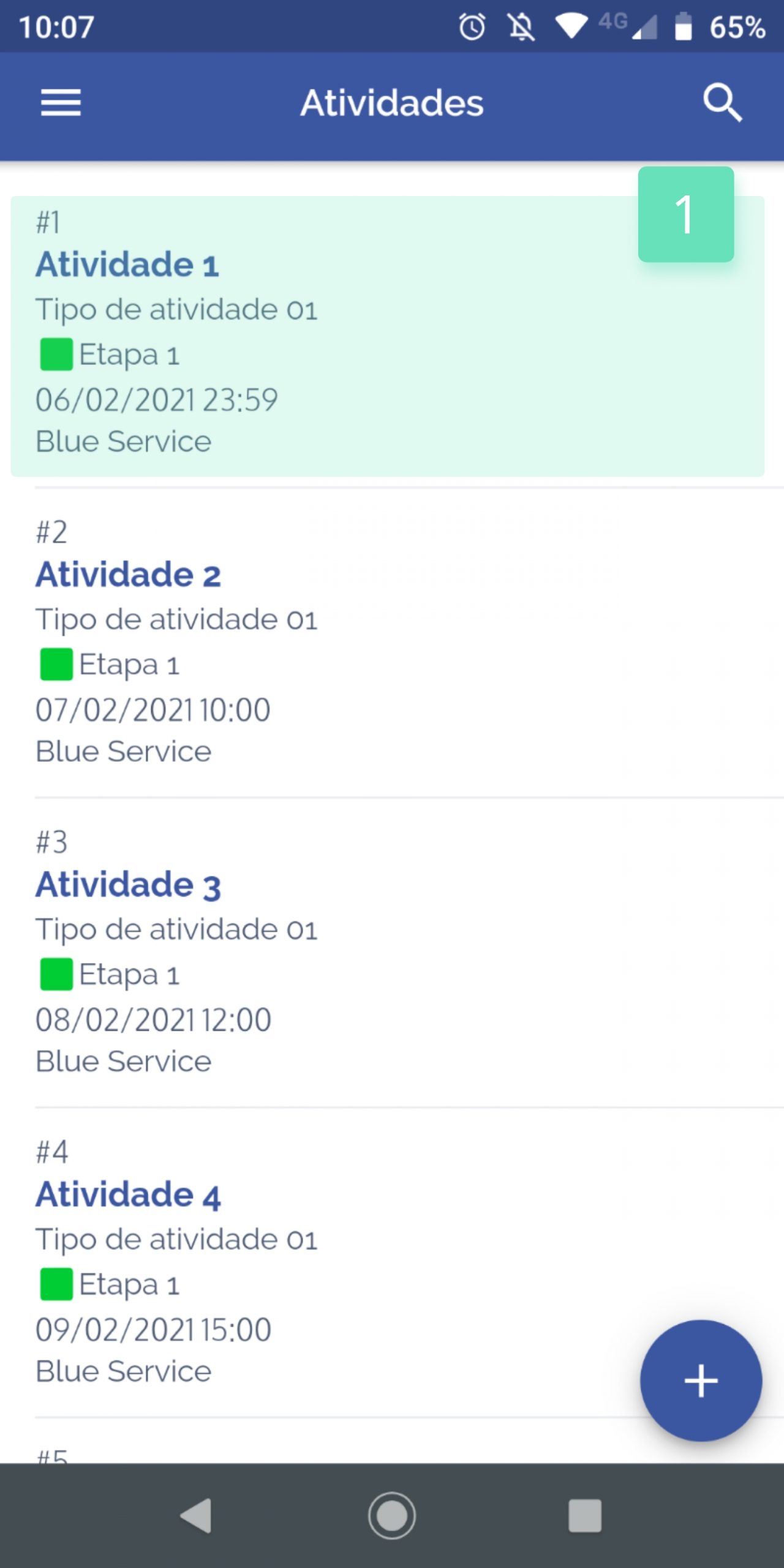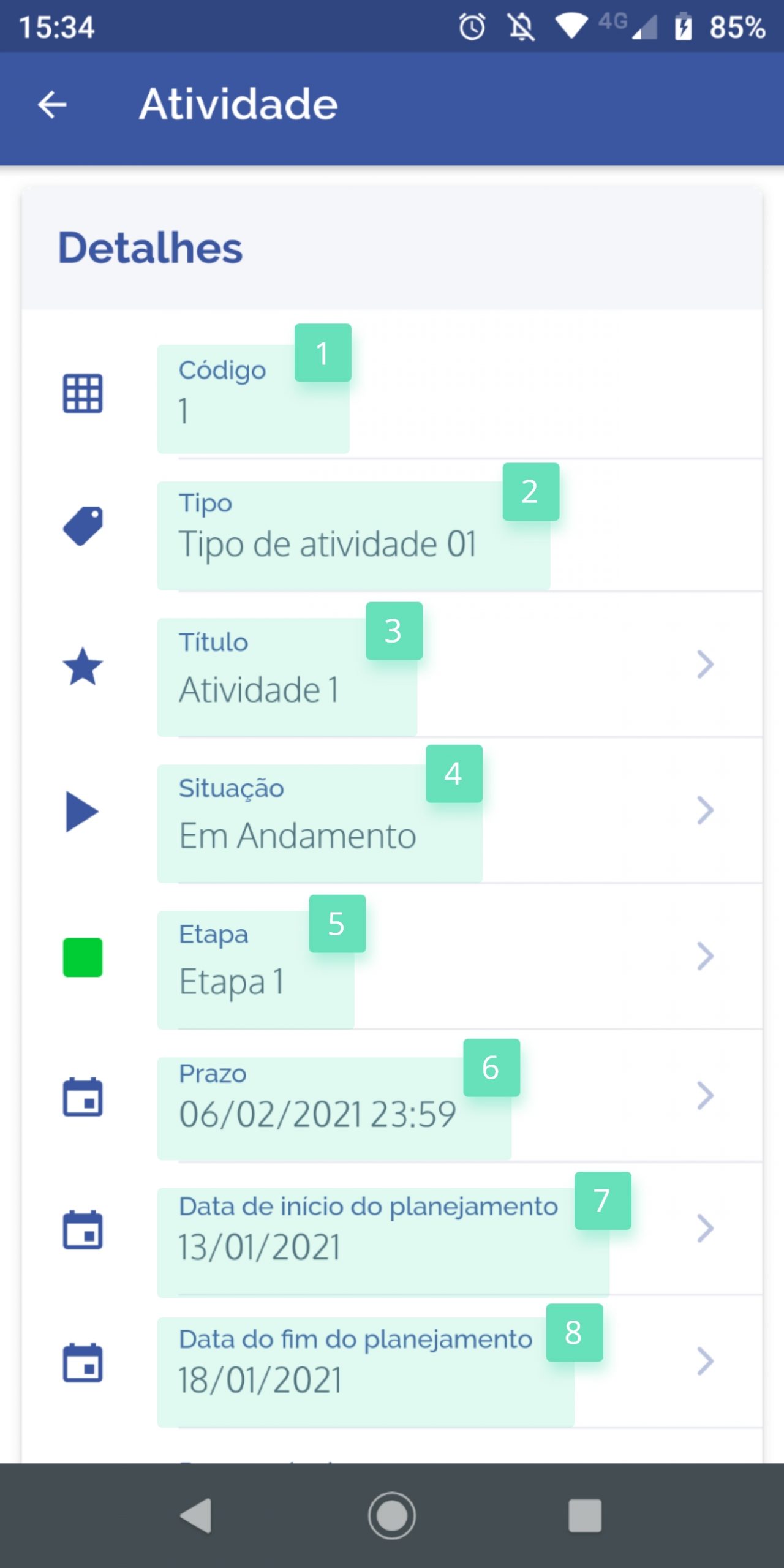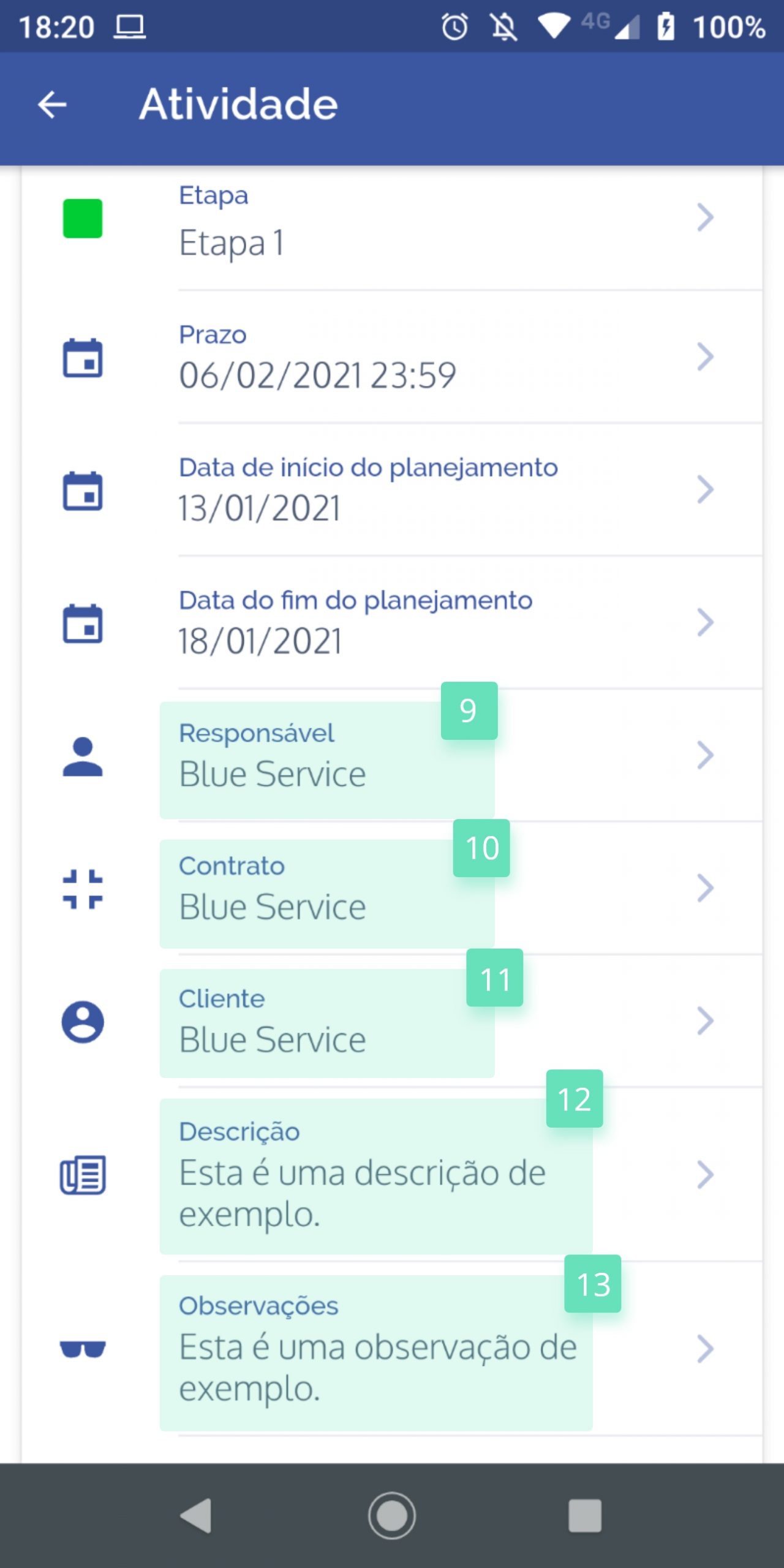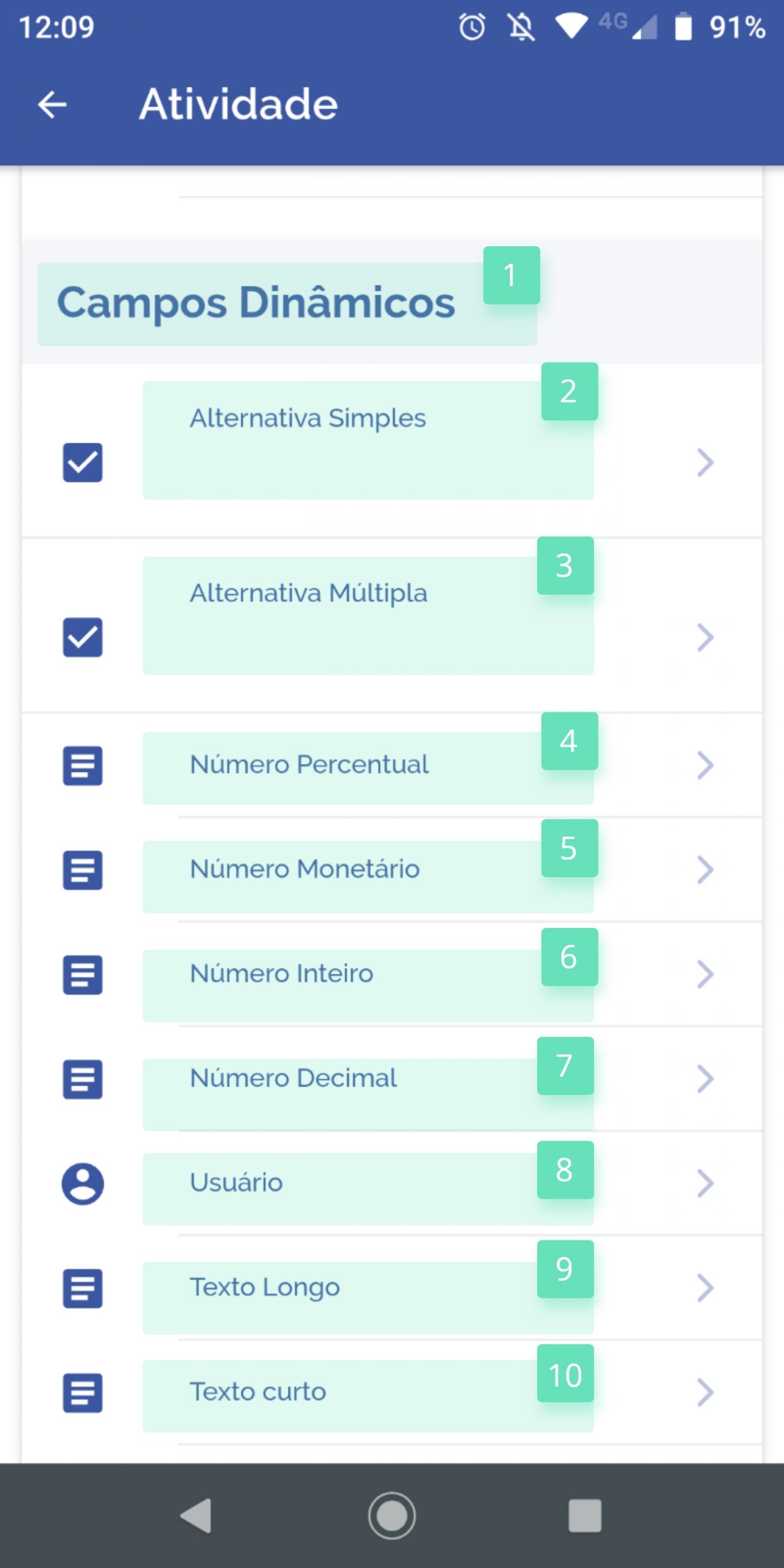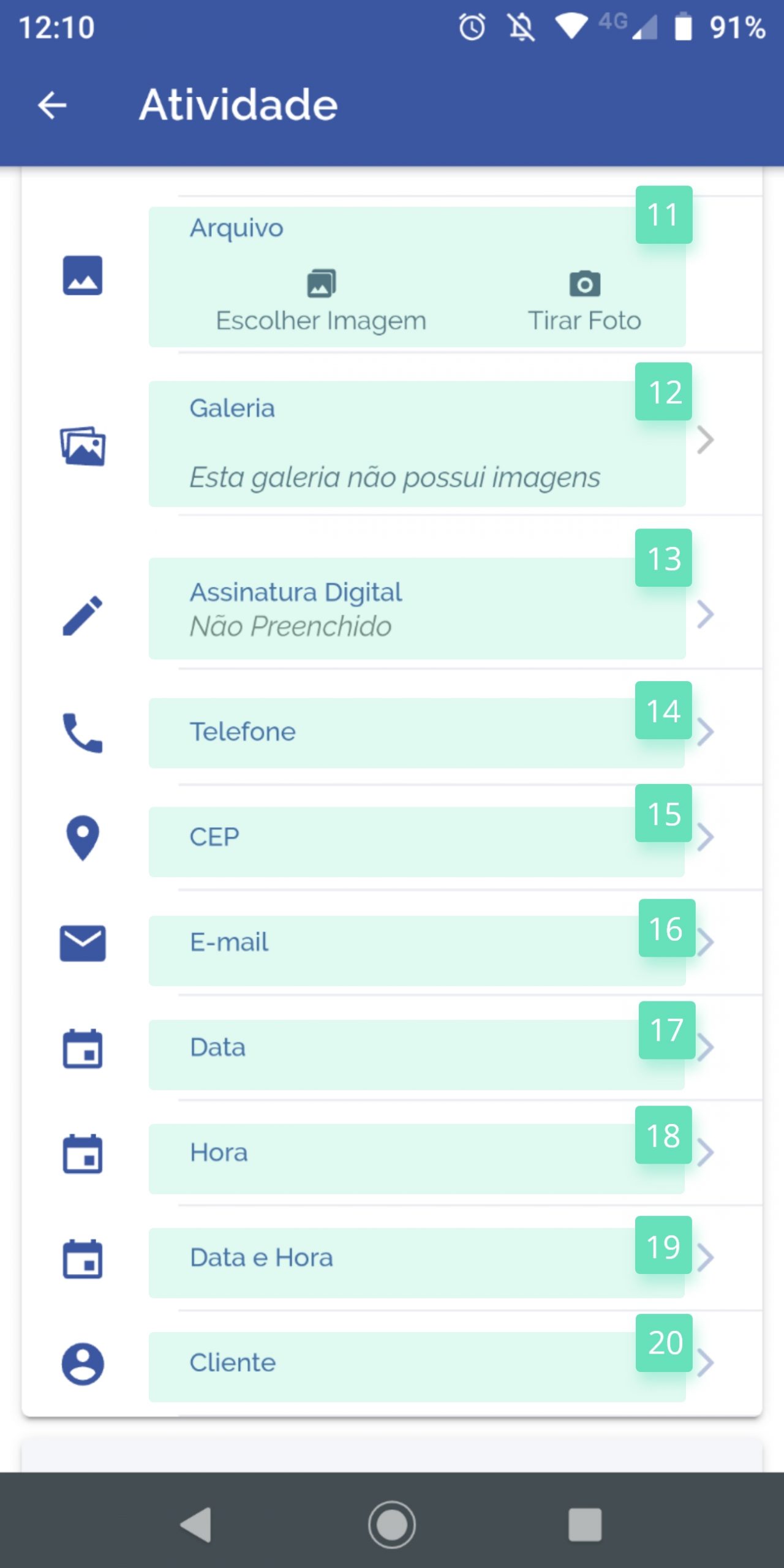Visão geral da atividade
Acessar uma atividade específica permite a visão completa do conteúdo, além de possibilitar inserir e alterar informações de acordo com sua permissão de usuário. Vamos conhecer:
Painel detalhes
O primeiro painel da visão geral de uma atividade se chama Detalhes. Este painel possui campos fixos, ou seja, os mesmos campos estarão presentes em todas as atividades. Os campos que o compõe são:
- Código – Informa o código de identificação da atividade.
- Tipo – Informa qual o tipo da atividade.
- Título – Informa o título/assunto dado a atividade.
- Situação – Informa qual a situação atual da atividade, ela pode ser: (Não iniciada, Em andamento, Concluída ou Cancelada).
- Etapa – Informa em qual etapa do fluxo está a atividade.
- Prazo – Informa a data e hora do prazo de entrega da atividade.
- Data de início do planejamento – Informa a data inicial do planejamento da atividade.
- Data do fim do planejamento – Informa a data em que se finalizou o planejamento da atividade.
- Responsável – Informa o usuário responsável atual da atividade.
- Contrato – Informa a qual contrato ou unidade da empresa que a atividade está vinculada.
- Cliente – Informa o cliente da empresa que está relacionado a atividade.
- Descrição – Campo que informa a descrição da atividade.
- Observações – Informa as observações atribuídas a atividade.
Importante: As informações contidas na listagem e na visão geral de uma atividade são apresentadas de acordo com as permissões de acesso que você possui como usuário da plataforma Blue Service.
Painel de campos dinâmicos
Diferente dos campos fixos, os campos dinâmicos são basicamente campos alternativos que podem ser configurados e associados a um determinado tipo de atividade através da plataforma web. Dessa forma é possível personalizar campos para o seu formulário de atividade, assim, as informações do formulário se tornam específicas e permitem uma gestão assertiva, focando na captação de informações essenciais para a execução de uma tarefa. Os painéis de campos dinâmicos estão dispostos logo abaixo do painel detalhes e possuem diversos tipos de campos, vamos conhecer:
- Categoria do campo dinâmico – Informa o título do painel de campos dinâmicos, pode ser configurado na plataforma web.
- Alternativa simples – Apresenta alternativas, apenas uma pode ser selecionada.
- Alternativa múltipla – Apresenta alternativas, podem ser selecionadas mais de uma se necessário.
- Número percentual – Apresenta símbolo de porcentagem, ideal para informar números percentuais.
- Número monetário – Apresenta pontuações automáticas (ponto ou vírgula), ideal para declarar valores financeiros.
- Número Inteiro – Apresenta apenas números inteiros, ideal para preenchimento de quantidade.
- Número decimal – Apresenta números com casas numéricas após a vírgula, ideal para preenchimento de números fracionados.
- Usuário – Permite buscar e adicionar um usuário do sistema ao formulário.
- Texto longo – Permite adicionar um texto com grande volume de caracteres.
- Texto curto – Permite adicionar um texto com pequeno volume de caracteres.
- Arquivo – Realiza upload de um arquivo, permite seleção de um arquivo do dispositivo ou tirar uma foto em tempo real. Aceita os formatos tradicionais de arquivo.
- Galeria – Realiza upload de múltiplos arquivos de uma única vez, ideal para documentação de evidências.
- Assinatura digital – Possui layout para assinaturas que podem ser realizadas com o toque do dedo ou uma caneta touch. Ideal para documentar e formalizar operações.
- Telefone – Apresenta um formato de número telefônico, possibilitando registrar e organizar telefones de forma assertiva.
- CEP – Apresenta formato e limite de caracteres correto para documentação de número do CEP.
- E-mail – Apresenta formato ideal para documentação de endereço de e-mail, inclui validação de formato evitando erros ao adicionar ou editar a informação.
- Data – Informa a data inserida em formato xx/xx/xxxx.
- Hora – Informa a hora inserida em formato xx:xx.
- Data e Hora – Permite inserir data, associada a um horário para informações mais precisas. O formato fica: xx/xx/xxxx xx:xx.
- Cliente – Permite buscar e adicionar um cliente cadastrado na plataforma.
Nota importante!
Os campos dinâmicos são personalizados com nomes escolhidos pela empresa contratante do sistema, ou seja, um campo do tipo “número monetário” pode ser apresentado na sua atividade como: “Valor do Orçamento” por exemplo. Eles também podem estar separados por categorias (item 1), ou seja, haverá mais de um painel de campos dinâmicos para preenchimento. Apesar da personalização, conhecer os tipos de campos que podem conter no seu formulário é muito importante para a qualidade do seu preenchimento ou até mesmo para melhorar o seu formulário.
Painel pessoas associadas
O painel pessoas associadas está disposto logo abaixo dos campos dinâmicos, sua principal função é apresentar qual foi o usuário que criou a atividade em específico e quem é responsável atual pela mesma.
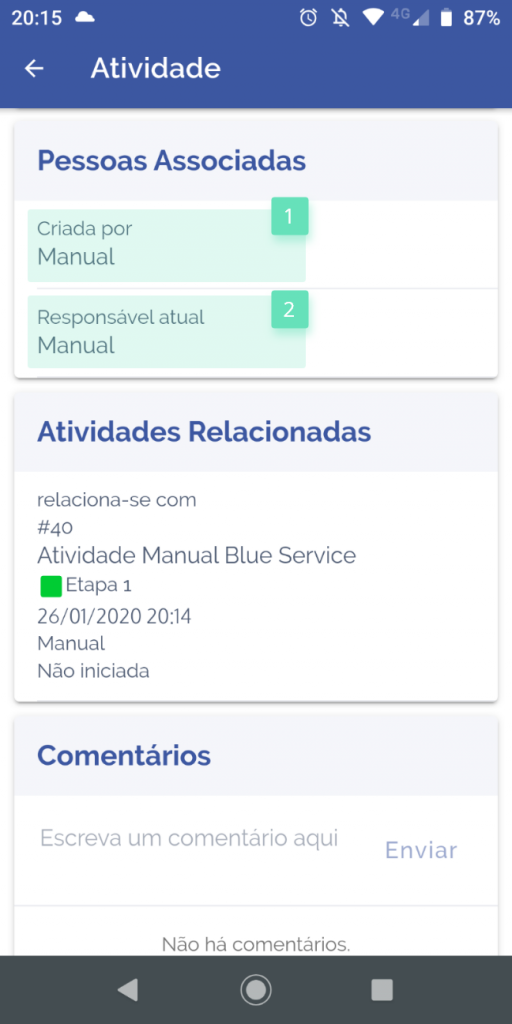
- Apresenta usuário que criou a atividade.
- Apresenta o responsável atual pela atividade.
Painel atividade relacionadas
Uma atividade pode estar associada a outra, essa relação ocorre quando temos atividades que dependem de outras atividades para sua realização, ou que contribuem para a execução de outra atividade; (a associação entre atividades é feita através da plataforma web). Este painel apresenta através de uma listagem as atividades que estão relacionadas:
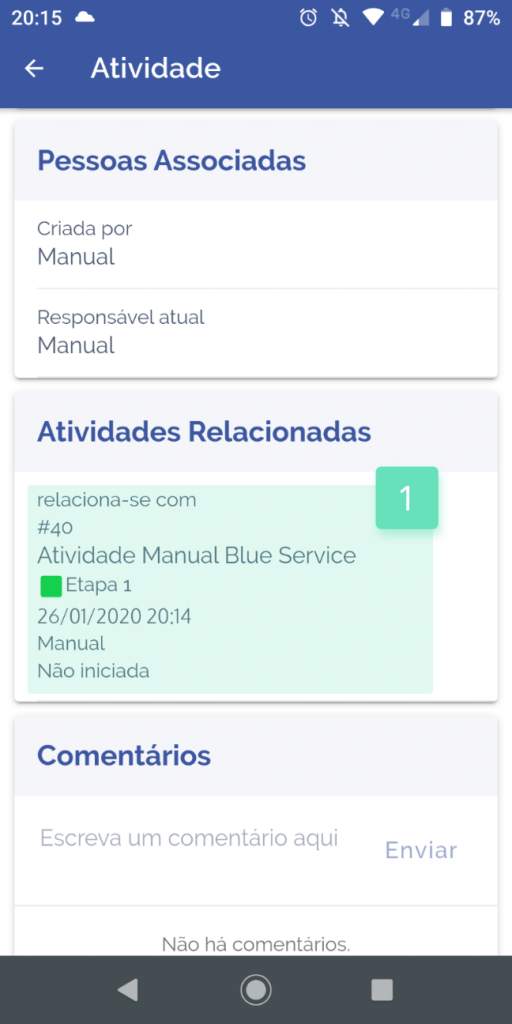
- Atividade relacionada ou associada. A listagem apresenta dados resumidos da atividade associada, para acessa-la basta clicar na área da mesma.
Painel comentários
O painel comentários é muito utilizado na plataforma Blue Service, assim como o seu próprio nome já diz, este painel é utilizado para gravar e documentar comentários na atividade, as postagens de comentários ficam a parte dos campos do formulário e possibilitam uma melhor comunicação entre os participantes da atividade.
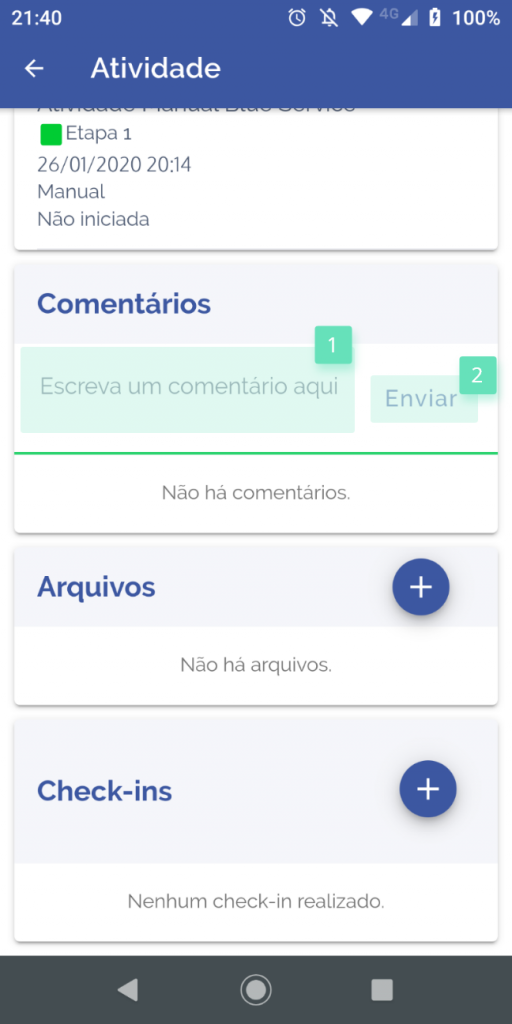
- Clique na área para digitar um comentário.
- Clique em “Enviar” para postar o seu comentário na atividade.
Painel arquivos
O painel arquivos tem como principal função a documentação de arquivos de diversos formatos que auxiliam no acompanhamento e execução da atividade, aqui você pode realizar upload de áudios, vídeos, imagens, entre outros. Para realizar um upload é bem simples, vamos ver:
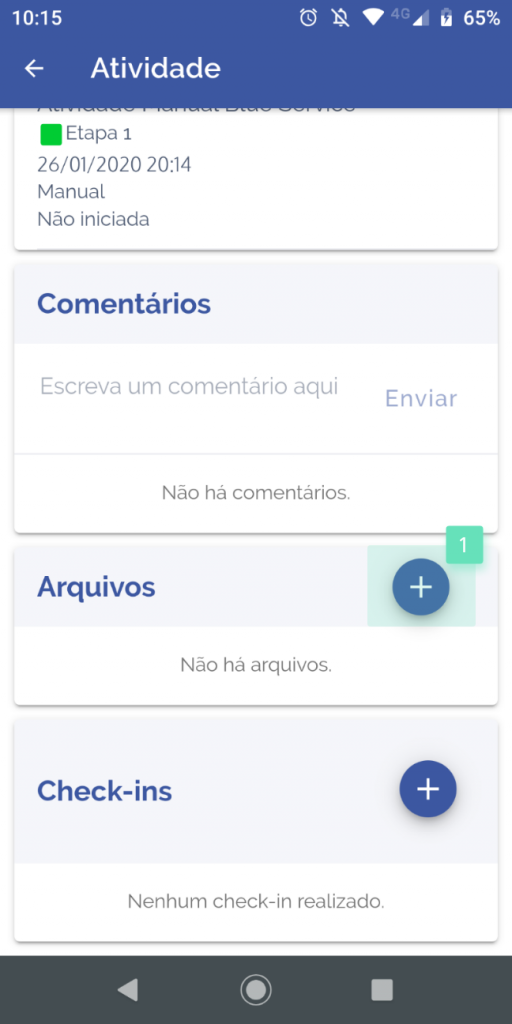
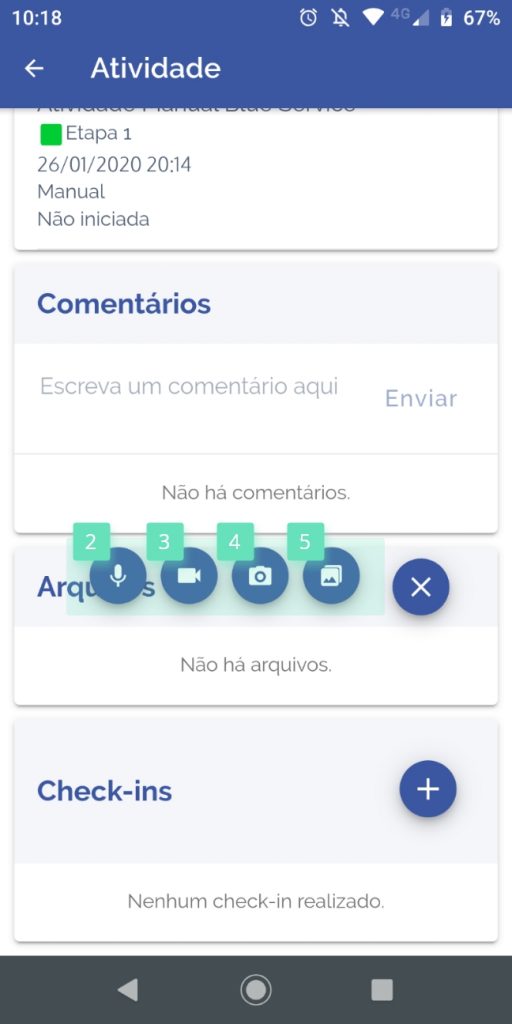
- “Adicionar arquivo” – Clique no botão para abrir o sub-menu de upload de arquivos.
- “Áudio” – Botão possibilita a gravação de áudio em tempo real e upload do arquivo gravado.
- “Vídeo” – Botão possibilita a gravação de um vídeo em tempo real e upload do arquivo gravado.
- “Foto” – Botão possibilita tirar uma foto em tempo real e upload da mesma.
- “Galeria” – Botão possibilita a busca, inserção e upload de um arquivo que está na memória do dispositivo.
Painel check-ins
Realizar check-in e check-out é uma função de extrema importância para o dia-a-dia de operações remotas, este painel tem como principal função o monitoramento e criação de evidências, dando informações completas da localização do usuário, ideal para profissionais que prestam serviços externos. Para realizar um check-in é muito simples, vamos ver:
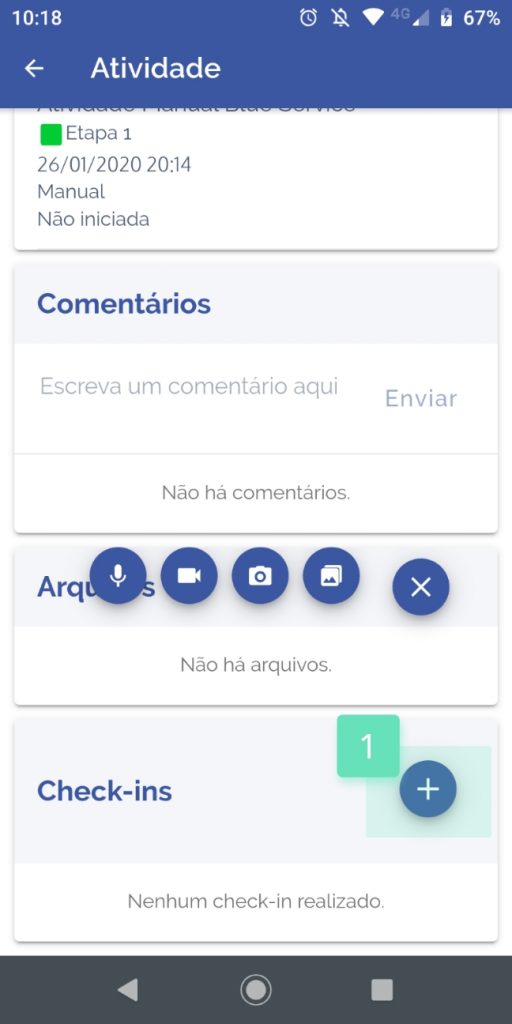
- Clique no botão para inserir um check-in. Nosso sistema busca sua localização automaticamente e a documenta na atividade para você.